拜读科技未来关于Windows操作系统版本及支持周期的综合说明,结合了当前(2025年8月)的官方信息和技术文档:一、桌面操作系统Windows 11最新版本为24H2(22631.3447),支持周期至2026年10月需注意:Windows 10 21H2版本已于2023年6月终止服务,22H2版本为当前唯一支持的Windows 10分支Windows 1022H2版本(19045.6218)将持续获得安全更新至2025年10月微软推荐用户升级至Windows 11以获得长期支持Windows 7/8/8.1均已停止官方支持:Windows 7于2020年终止,Windows 8.1于2023年1月终止安全更新二、服务器操作系统Windows Server 2022基于Windows 10 21H2内核开发,支持周期长达10年(至2032年)默认启用经典菜单栏,强化硬件信任层等安全功能Windows Server 2012/2012 R2主流支持已结束,仅企业版可通过扩展支持计划获取补丁(至2023年10月)三、版本选择建议 企业用户:推荐Windows Server 2022或Windows 11专业版个人用户:建议升级至Windows 11 24H2版本老旧设备:Windows 10 22H2仍可短期使用,但需注意2025年10月的终止支持日期如需具体版本的下载或安装指导,可参考微软官方文档或MSDN系统库资源。
电脑文件夹视频无法预览怎么办?有用户电脑桌面的文件夹里面放置了很多mp4格式的视频文件,但是打开这个文件夹的时候,却不能看到视频的内容预览,这样自己就无法快速的找到目标文件了。那么怎么解决这个问题呢?来看看以下的解决方法分享吧。
解决方法:
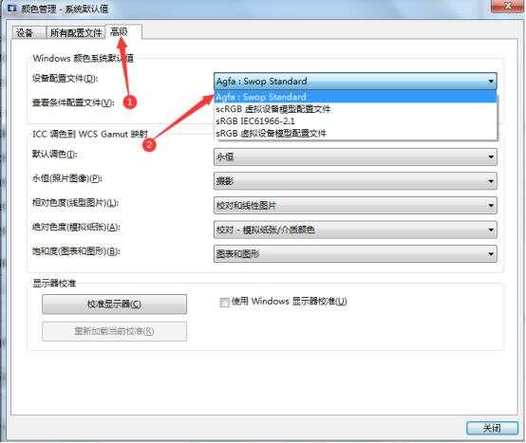
一、更换播放软件。有的视频文件因格式问题,播放器不支持,所以更换一个默认播放软件就可以解决问题,比如暴风影音、爱奇艺等等。
二、系统设置问题。打开计算机,选择“工具”再选择“文件夹选项”。
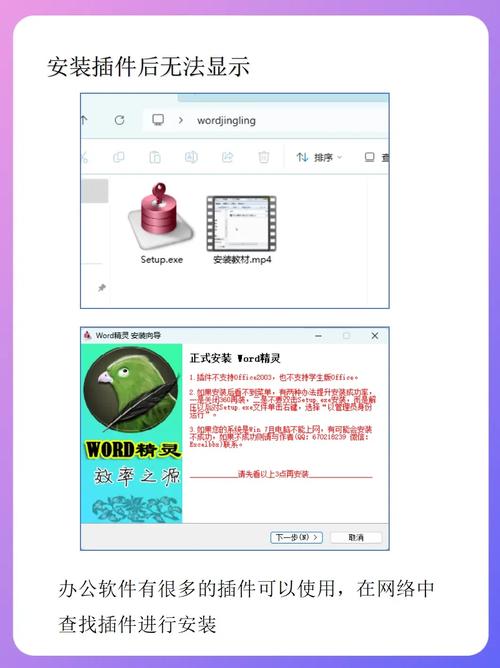
在新窗口中选择“查看”,然后将选项“始终显示图标,从不显示缩略图”前面的对勾去掉,点击应用再点确定就可以了。
三、系统视频预览功能关闭。按键Win+R调出运行对话框,输入“regsvr32 shmedia.dll”命令点解确定,这时将会弹出一个成功的对话框,再点“确定”后,即可开启视频预览功能。
反之,如果想关闭视频预览功能,只要再次打开“运行”对话框,输入“regsvr32 /u shmedia.dll ”命令即可。
四、通过安装视频预览组件解决。有的电脑系统可能是缺少视频预览组件造成的这个问题,这时需要下载安装一个视频预览组件K-Lite_Codec_Pack,这个组件可以通过安全卫士或者电脑管家的软件管理中搜索安装,这样比较安全,安装完成后就可以正常显示视频文件缩略图了。
以上就是小编为你带来的关于“电脑文件夹视频无法预览怎么办?”的解决方法了,希望可以解决你的问题,感谢您的阅读,更多精彩内容请关注。


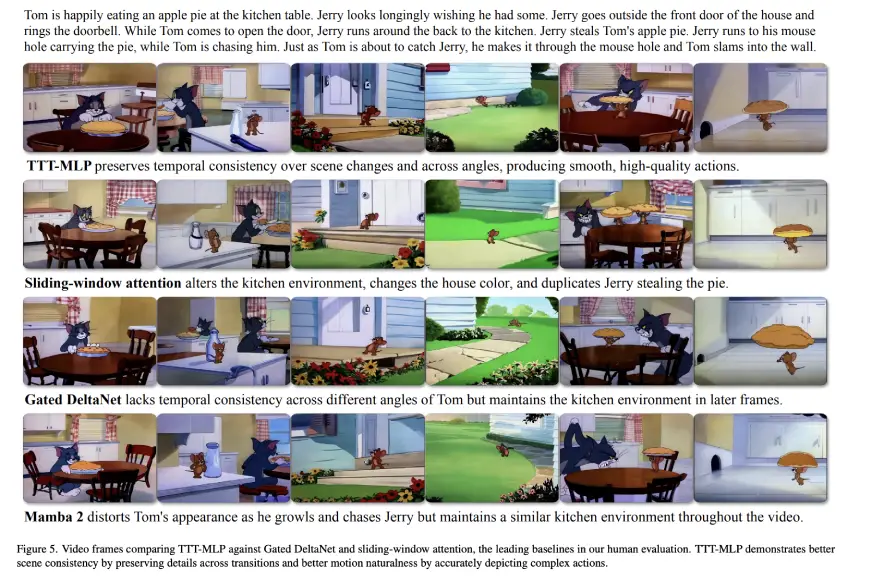
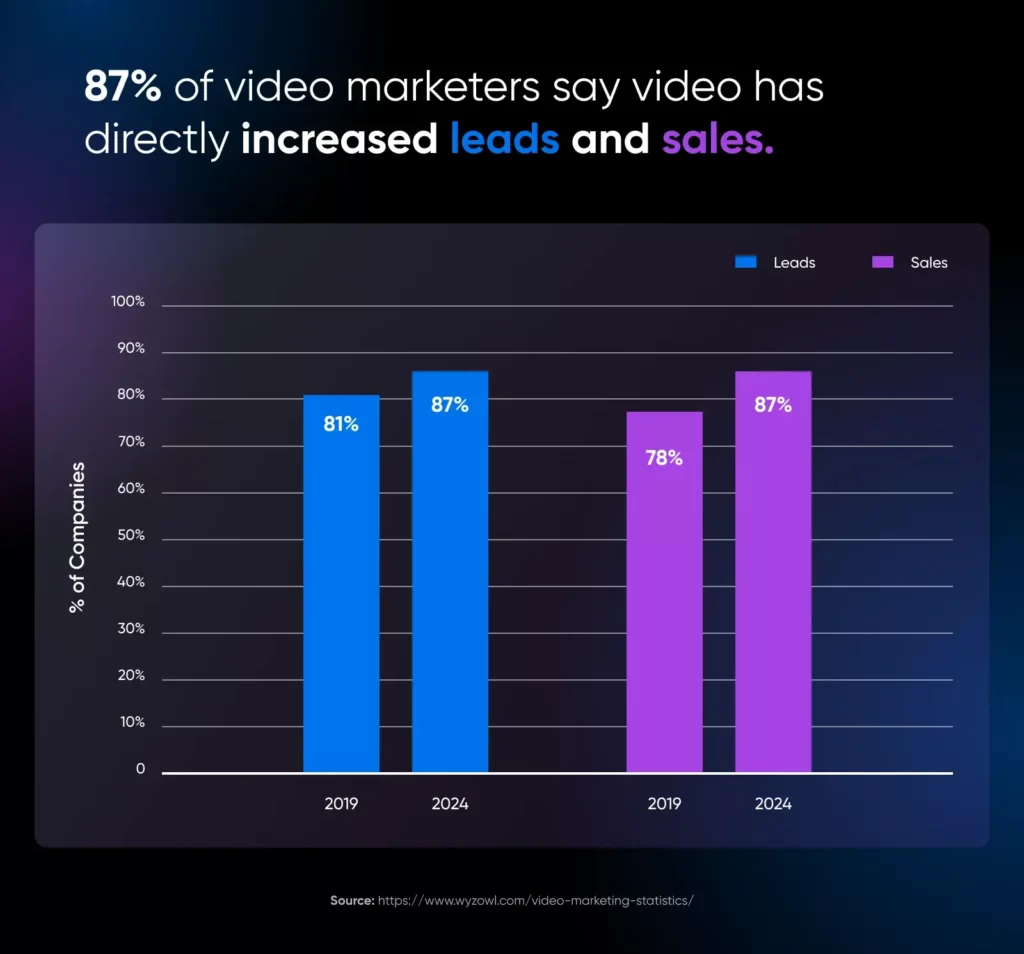



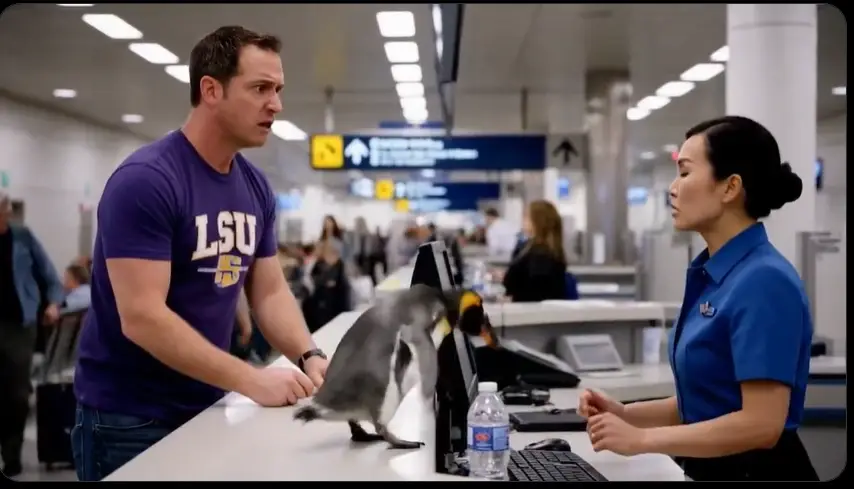
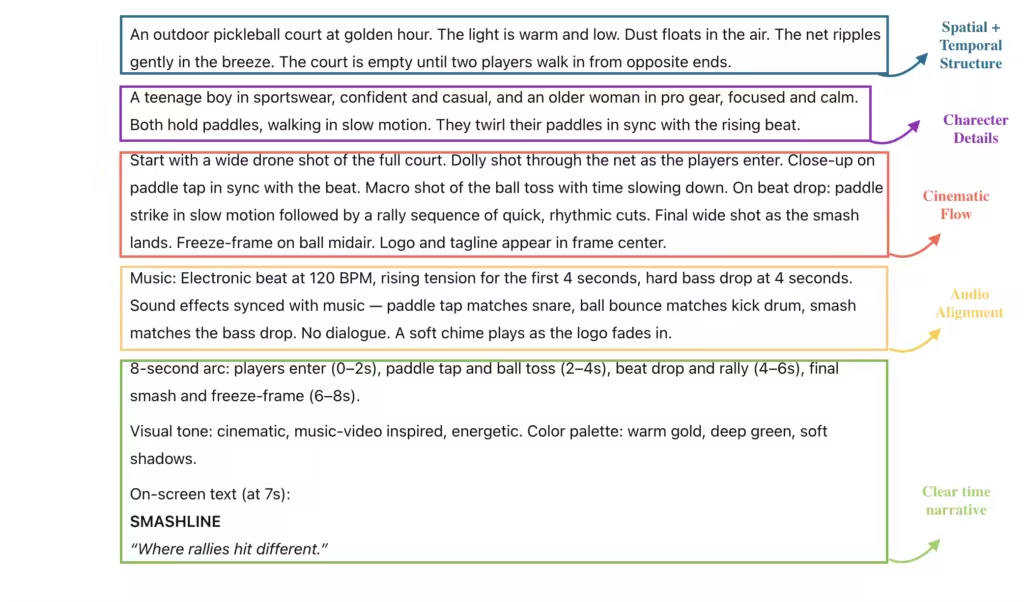

全部评论
留言在赶来的路上...
发表评论